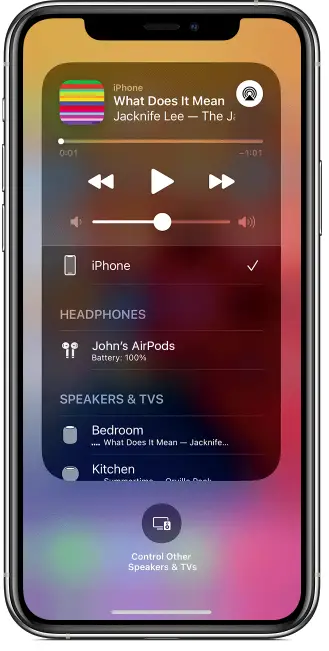На самом деле, это проще, чем вы думаете, и может помочь вам во многих случаях. Например, если вы собрались на вечеринку и хотите, чтобы она прошла под хорошую музыку. В этом случае вы должны знать, как подключить iPhone к динамику, поэтому мы расскажем вам, как это сделать.
На самом деле, это довольно просто, поскольку каждый iPhone поддерживает Bluetooth и может быть подключен к любой колонке, поэтому вам нужно просто следовать этому руководству шаг за шагом.
В этой статье:
- Как подключить iPhone к динамику Bluetooth
- Как подключить iPhone к динамику с помощью провода
- Как подключить iPhone к док-станции для динамиков
- Как подключить iPhone к динамикам с помощью AirPlay
Как подключить iPhone к динамику Bluetooth
Вот что нужно сделать, чтобы подключить iPhone к динамику Bluetooth:
- Возьмите свой iPhone
- Перейдите в раздел «Настройки
- Перейти к Bluetooth
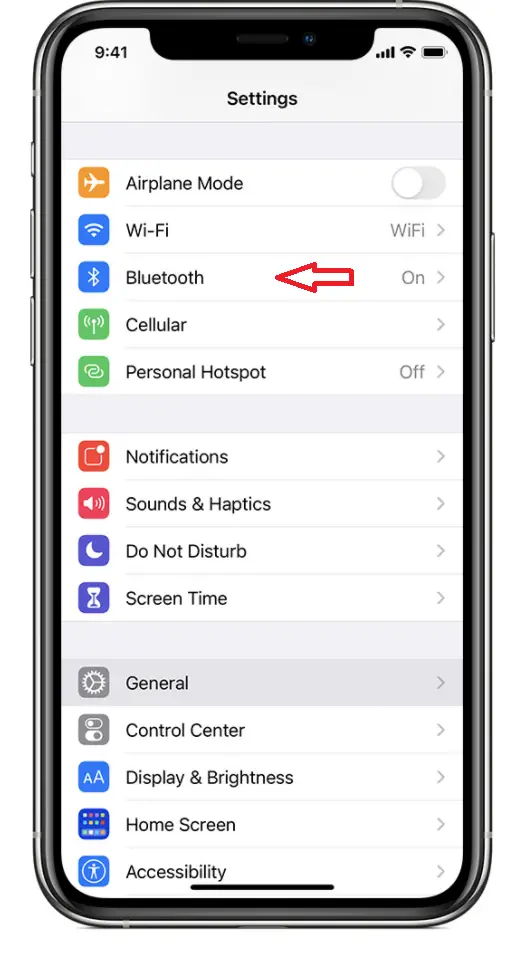
- Включите Bluetooth
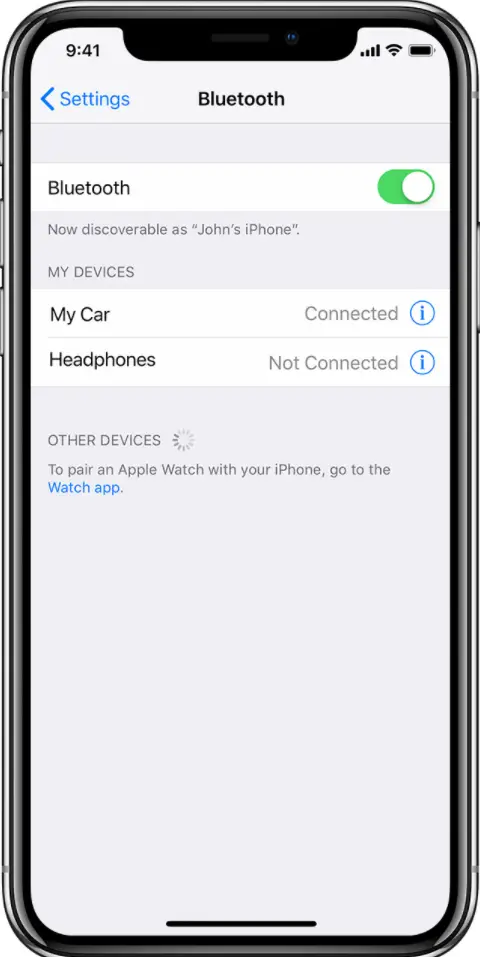
- Включите динамик и сделайте его доступным для сопряжения
- Найдите динамики в списке устройств Bluetooth
- Нажмите на имя выступающего
Как подключить iPhone к динамику с помощью провода
Это еще один способ подключения динамиков к iPhone. К сожалению, начиная с iPhone 7, компания Apple убрала разъем 3,5 мм, поэтому вам придется использовать переходник с 3,5 мм на Lightning.
Все, что вам нужно сделать, это просто взять колонку, подключить к ней 3,5-мм разъем, а другую часть колонки подключить к iPhone через адаптер.
Как подключить iPhone к док-станции для динамиков
Согласитесь, что провод, идущий к iPhone, не так уж удобен и эстетичен. Если вы хотите, чтобы он выглядел гораздо привлекательнее, можно использовать док-станции для динамиков.
Док-станция работает как разъем для подключения к динамикам (через Lightning), а также как подставка и одновременно заряжает ваш iPhone (чтобы он не разрядился в самом интересном месте).

Как подключить iPhone к динамикам с помощью AirPlay
Другой способ подключения колонок к Bluetooth — использование AirPlay. В то время как радиус действия соединения Bluetooth обычно составляет около 30 футов, радиус действия сигнала Wi-Fi (который используется в соединении AirPlay) достигает 65 футов (и даже больше при использовании расширителей радиуса действия).
Однако не все колонки поддерживают AirPlay, поэтому сначала проверьте, поддерживается ли AirPlay. Если он поддерживается, то для подключения iPhone к динамикам необходимо выполнить следующие действия:
- Открыть Центр управления
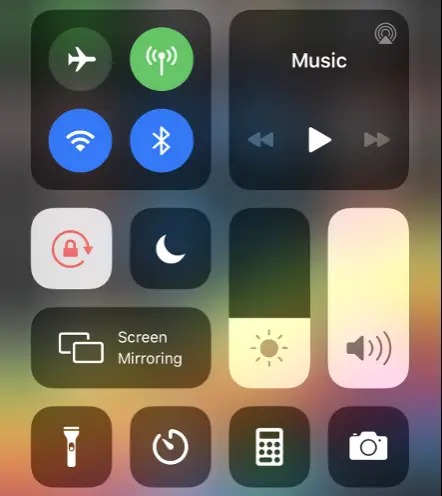
- Нажмите и удерживайте Music, чтобы сделать эту плитку больше
- Нажмите и удерживайте значок AirPlay
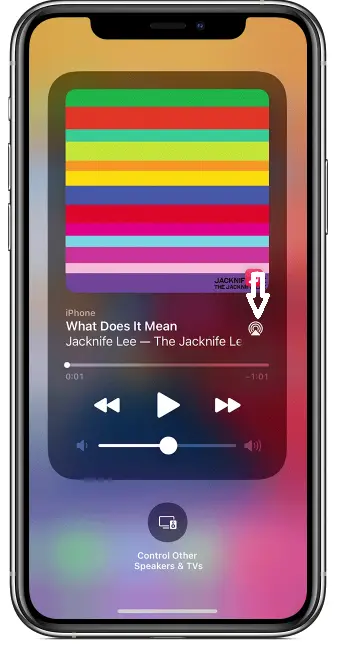
- В открывшемся списке выберите устройство, к которому вы хотите подключиться